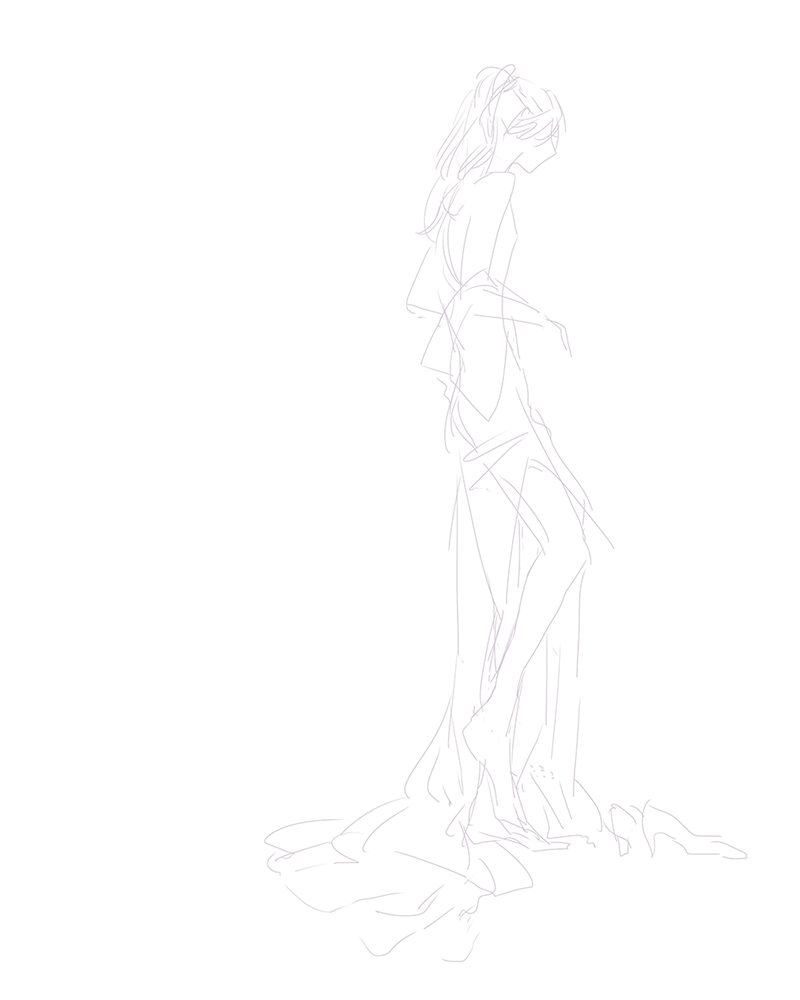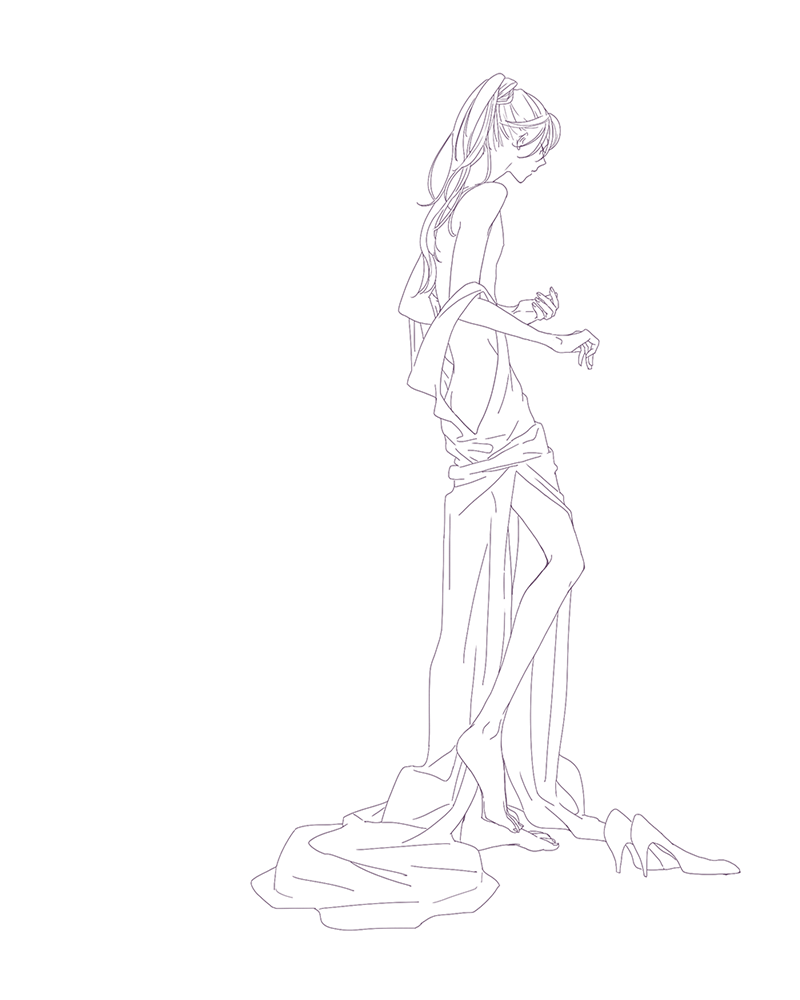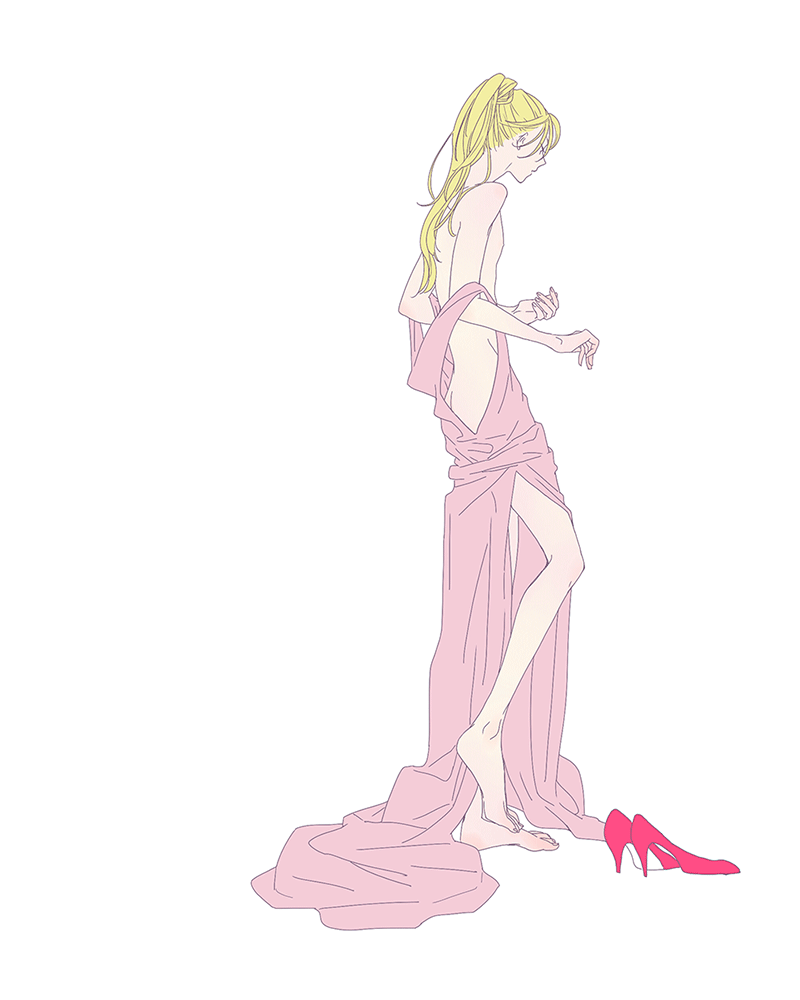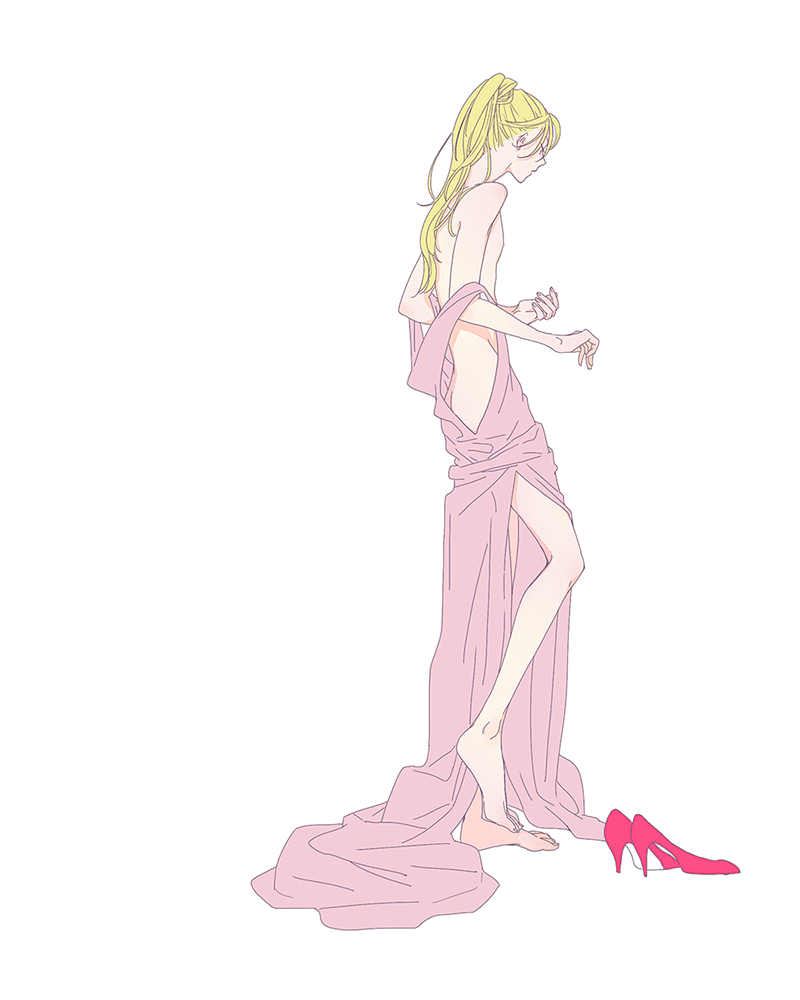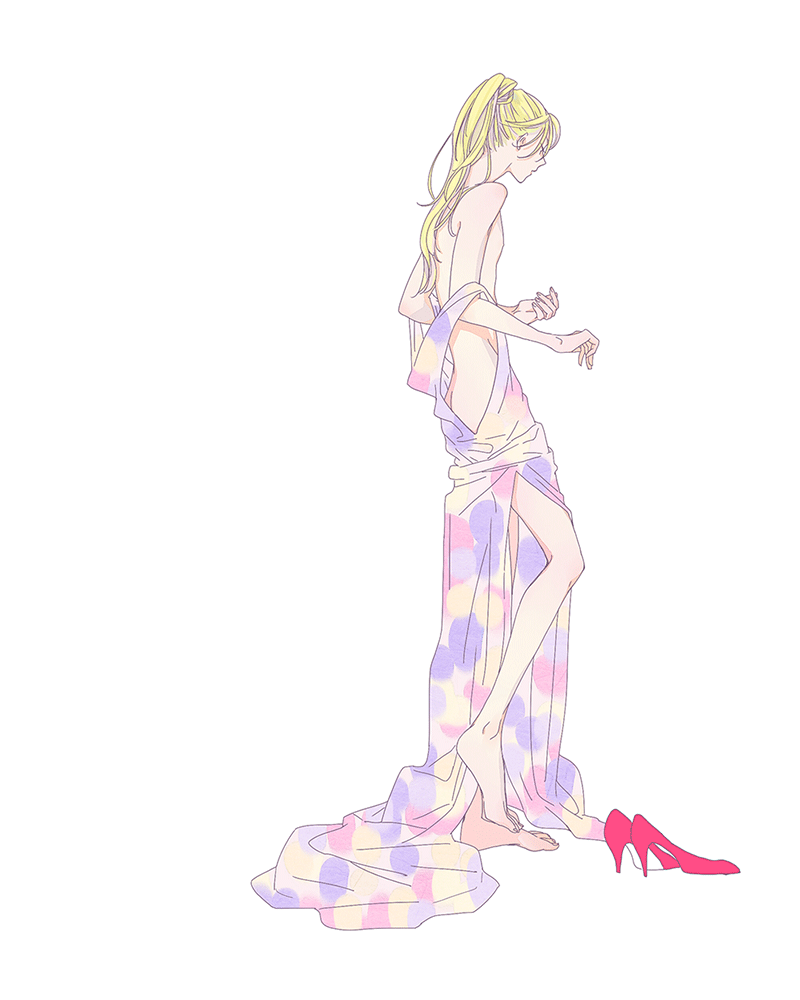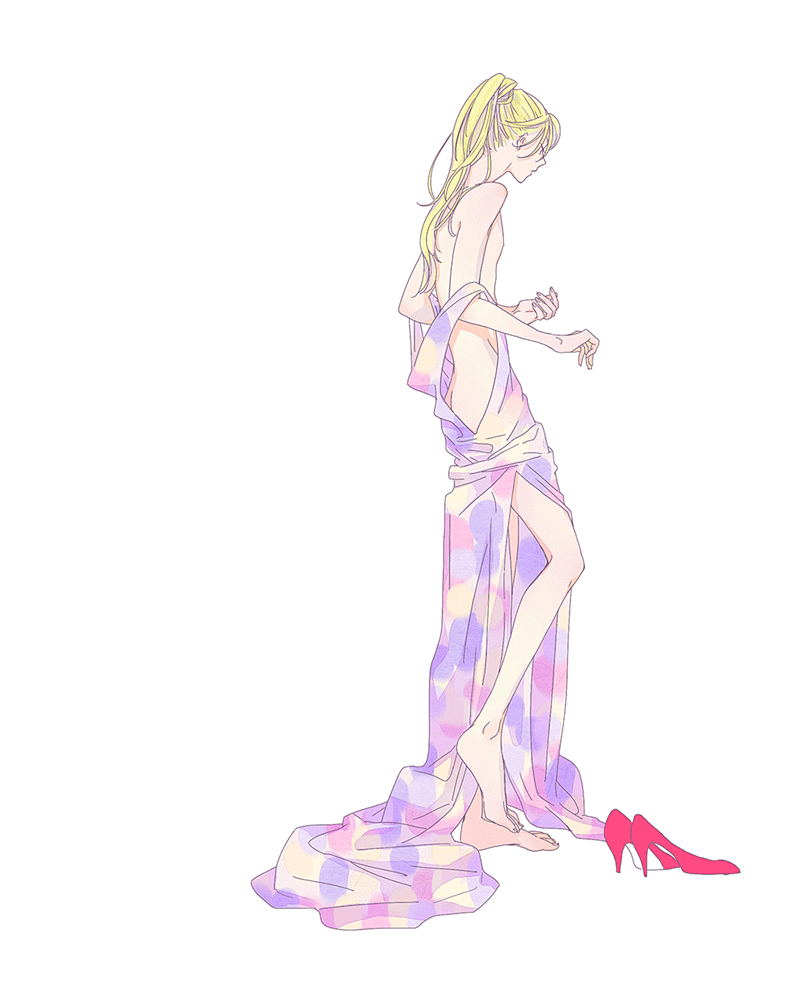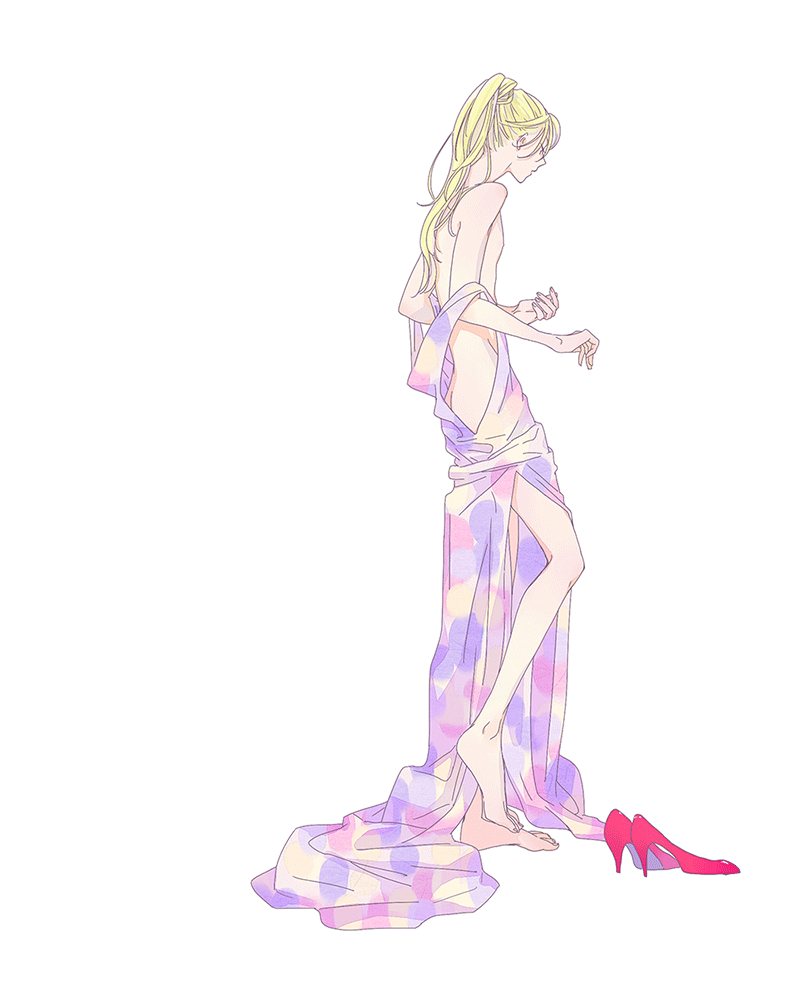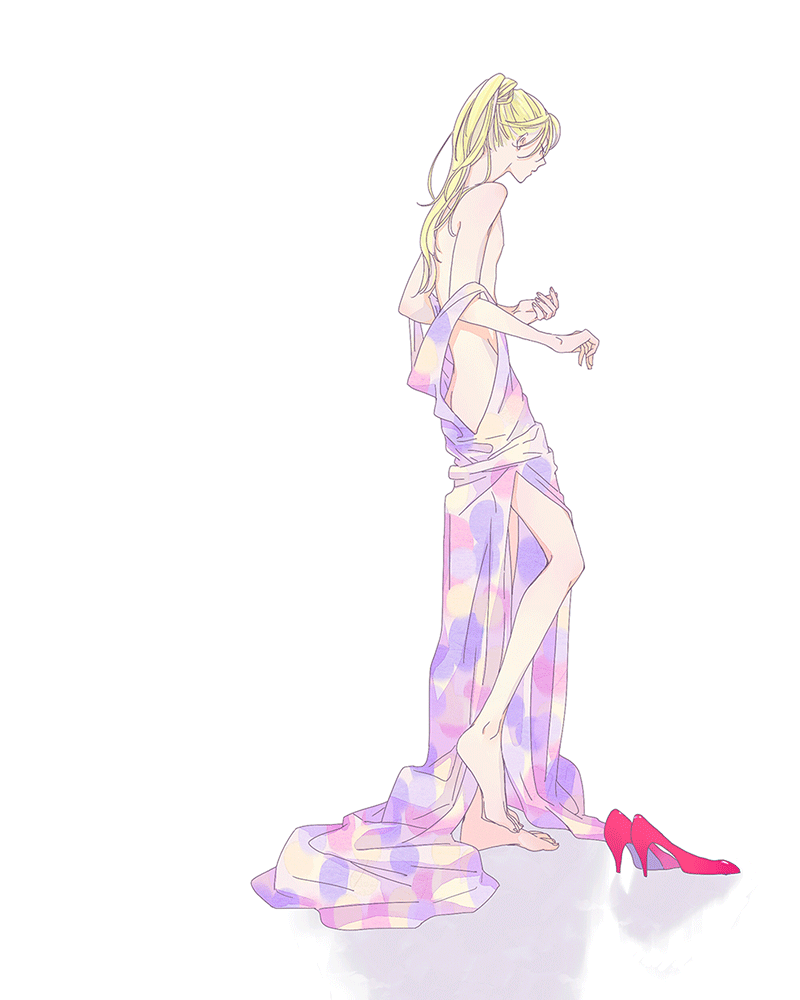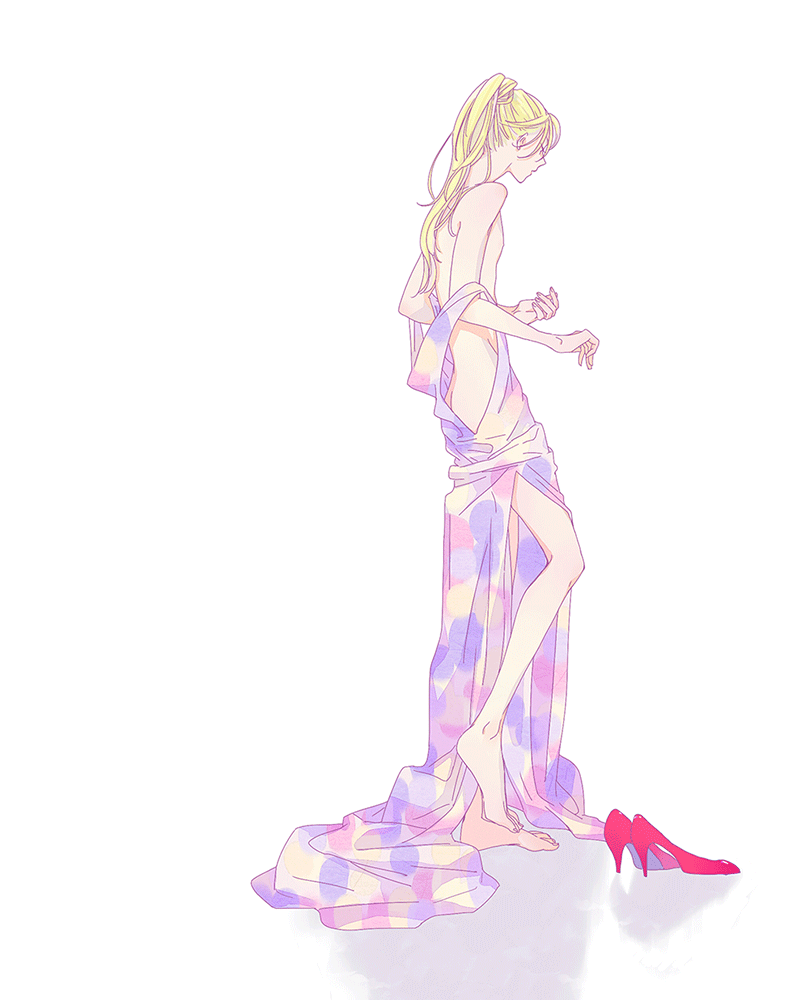ジャンヌさん 色塗り過程
デジタルの彩色の過程も見たいと言って頂いたので、ぼちぼち記します。
使っているソフトは主にSAIで、仕上げ(全体的な色味調整とサイズ調整)はフォトショです。
何の変哲もないんですが、こんな風にやってるよ~~という感じでご興味があればさらっと見てみてください。
全然ちがう風に塗ってることもあります。
線画
ラフ→清書
ざかざか描きます
線を閉じつつ大体の色を置きます
この時は線画・髪・肌・ドレス・靴でレイヤーを分けてます
③
肌色
肌レイヤーの上にレイヤー追加・クリッピング 赤みを乗せたいところをほんのり水彩筆でぐりぐり
→もういっこレイヤー追加・同じくクリッピング 影部分を塗る(水彩境界使う)
レイヤーを分ける意味は、後からそれぞれ別々に色味の調整や合成モードもろもろ変更できるから
塗れたら不透明保護チェック、影の色を微妙に塗り替えてみたり
④
髪の毛
髪レイヤーに不透明保護チェック、色んな色を混ぜつつ塗り塗り
塗りながら、随時色味調整(フィルタ→色相・彩度をいじる)
→レイヤー追加・クリッピング 影を塗る(水彩境界使う)
髪の毛だけ紫っぽい影を使っていたらちょっと浮いたので、肌にもなんとなく紫を乗せてみる
⑤
ドレス
服レイヤーの色味を薄味に変更
→レイヤー追加・クリッピング 好きな色をぽんぽんぽんと塗る
ほんとは花柄を描きたかったけどこういうランダム水玉もかわいいかなと思ったのでこれで
ぽんぽんし終わったら、色相・彩度をいじってみて好みの感じに調整
→レイヤー追加・クリッピング ドレスの影を塗る(水彩境界使う)
柄物のドレスなので、影レイヤーは乗算モード
肌の影よりは気軽に塗れる 塗れたら肌の時と同じように不透明保護チェック、色塗りかえてみたり
⑥
靴と影
不透明保護チェックしつつ靴を適当に塗ろう!ちょっとハイライトぽんぽん
影も適当に塗り塗り消し消しぼかしぼかし
⑦
仕上げ
全体を見つつそれぞれのレイヤーで色味調整
線画の色味を少し明るくして雰囲気に合わせて紫っぽく
今回はそれほど色味の調整は必要なかったですが、調整でがらっと変わる場合もある
今回はしませんでしたが、コントラストとか全体的な雰囲気をいろいろ変えたいときはフォトショで作業します。
以上です…ふ、ふつうだなー?!
欲を言えばもう少し細部を描き込みたいです
ジャンヌさん描いてると心が澄み渡るというか楽しいので大好きです
用紙質感はこちらで配布されてるテクスチャを愛用しています(ありがとうございますありがとうございます)
http://d.hatena.ne.jp/hayaco/20120122/1327212772